jak opravit fatální chyba varování v WordPress
Aktualizováno července 28th, 2021
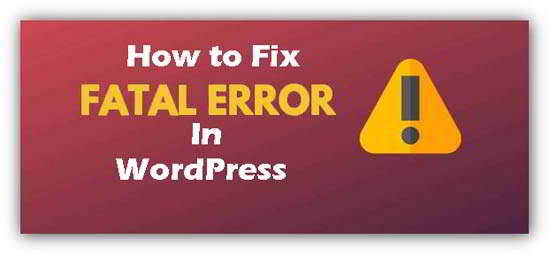
problémy s WordPress může mít za následek několik fatální chybové varovné zprávy se zobrazí na obrazovce. Pokud váš web přestane fungovat kvůli nějakému varování před fatálními chybami,nevyšilujte.
WordPress CMS se snadno používá a dobrá věc na WordPress je, že chyba, kterou vidíte na vašem webu, je s největší pravděpodobností již nahlášena a vyřešena někým před vámi.
většinu času uživatelé WordPress čelí této chybě po instalaci/aktualizaci pluginu nebo motivu nebo po přidání nějakého kódu.
podívejte se: jak optimalizovat obrázky pro Web před nahráním
obsah stránky
co způsobuje varování před fatálními chybami v aplikaci WordPress?
WordPress fatální chyba může být způsobena několika faktory, jako jsou:
špatné kódování-jakýkoli kód může vyvinout chyby a pluginy nejsou výjimkou. Špatně kódovaný plugin způsobí problémy bez ohledu na to, jaké téma a pluginy používáte.
konflikt s kódem WordPress-Plugin může být nekompatibilní s kódem použitým v základních souborech WordPress. Z tohoto důvodu většina vývojářů pluginů aktualizuje své pluginy poté, co byla vydána nová verze WordPress, aby se zajistilo, že jejich plugin je stále kompatibilní.
bohužel mnoho vývojářů pluginů neaktualizuje plugin pro kompatibilitu s novější verzí WordPress, proto musíte být při instalaci starších pluginů zvlášť opatrní.
neinstalujte plugin, pokud vidíte informace, jako je tato (viz obrázek níže)

než se rozhodnete nainstalovat nebo aktualizovat, měli byste zkontrolovat, zda jsou pluginy kompatibilní s nejnovějším WordPress.
konflikt s jiným pluginem-pluginy ne vždy hrají pěkně dohromady. Běžný scénář zahrnuje dva podobné pluginy provádějící stejný úkol. Pokud máte aktivované oba pluginy, dojde ke konfliktu pluginů WordPress.
konflikt s tématem WordPress-funkce motivu jsou obsaženy v souboru – function.php a plugin, který přidává podobné funkce tomu, co existuje ve vašem motivu, bude mít za následek konflikt a způsobí fatální chybu.
podívejte se: jak zobrazit poslední aktualizované Datum vašich příspěvků v WordPress
jak opravit fatální chybu v WordPress
i když chyba sama o sobě vypadá docela děsivě, protože sundá celý web, je to docela snadné opravit.
instance, které mohou způsobit fatální chybu varování v WordPress
1 Téma
pokud se vám to fatální chyba varování v WordPress ihned po instalaci nebo aktualizaci motivu.
pak první věc, kterou byste měli udělat, je odstranit ze serveru. Pokud jste však uzamčeni z řídicího panelu wp admin, budete muset přistupovat k serveru přes FTP nebo se přihlásit do cPanel.
v cPanelu pod správcem souborů přejděte do složky WP-content > témata. Ve složce Témata Vyberte motiv, klepněte pravým tlačítkem myši a zvolte “Přejmenovat”
stačí změnit název složky motivu z “123theme” na něco jako “123theme-old” a poté jej uložte.
tím se deaktivuje téma, které způsobilo varování před fatálními chybami ve WordPressu, a vaše stránky se vrátí k životu, když se WordPress vrátí k výchozímu motivu.
Viz také: Jak vložit kritické CSS nad záhyb s Autoptimize
2 fatální chyba: Problém s pluginem
typicky, pokud dojde k chybě s pluginem, kvůli kompatibilitě mezi zastaralým pluginem, který se stává nekompatibilním s novější verzí WordPress, se může zobrazit zpráva “fatální chyba”, která může ovlivnit celý váš web.
v takových případech “fatální chyba” jasně ukazuje, že chyba je způsobena nekompatibilním pluginem, a také vám řekne, který plugin chybu způsobuje.
Jediné, co musíte udělat, je deaktivovat rogue plugin přejmenováním složky pluginu, jak je popsáno výše.
můžete se podívat na náš podrobný návod, jak deaktivovat Rogue plugin, když je uzamčen z řídicího panelu WP-admin.
pokud váš web stále vykazuje stejnou chybu, dalším krokem by bylo zakázat všechny pluginy.
přejděte do složky wp-content a přejmenujte složku plugins na něco jiného, jako jsou pluginy-staré tím se deaktivují všechny pluginy na vašem webu.
pokud to vyřeší chybu, přejmenujte název složky pluginu na původní název. To vám umožní zobrazit všechny nainstalované pluginy na vašem webu, ale deaktivované.
nyní povolte jeden po druhém a otestujte svůj web, abyste zjistili, který plugin způsobuje varování před fatálními chybami ve WordPressu.
tímto způsobem můžete určit problémový plugin, který problém způsobil. Deaktivujte a odstraňte plugin.
podívejte se: Jak mohu opravit pákový prohlížeč cache v WordPress?
3: Smazat .soubor htaccess
pokud zakázání nebo odstranění pluginů a motivu neodstraní fatální chybu, pak další věc, kterou můžete zkusit, je odstranění .soubor htaccess nebo jej přejmenujte jako .htaccess-Starý.
varování: Ujistěte se, že máte záložní kopii.
pokud váš web začne znovu pracovat, po odstranění .soubor htaccess, pak znáte problém.
je možné, že jeden z pluginů nainstalovaných na vašem webu mohl vložit nějaký kód do .soubor htaccess způsobuje tuto chybu.
vytvořit nový .soubor htaccess
pro vytvoření nového nového .htaccess soubor, stačí jít do nastavení > Permalinks > vyberte Trvalý odkaz, který používáte, a poté klikněte na Uložit nastavení. WordPress automaticky vytvoří nové výchozí nastavení .soubor htaccess. Nyní můžete bezpečně odstranit staré .soubor htaccess.

Haló! Jsem Ben Jamir, zakladatel a autor tohoto blogu Tipsnfreeware. Bloguji o počítačových tipech & trikech, sdílení testovaného svobodného softwaru, vytváření sítí, WordPress tipy, SEO tipy. Pokud se vám líbí můj příspěvek / tipy pak prosím líbí a sdílet je se svými přáteli.
Leave a Reply